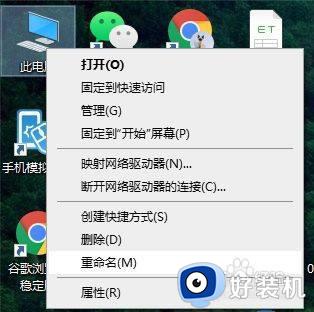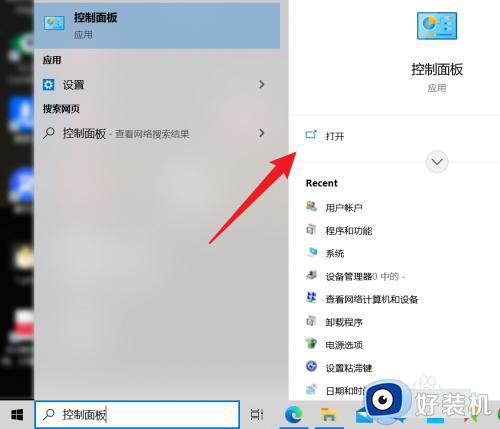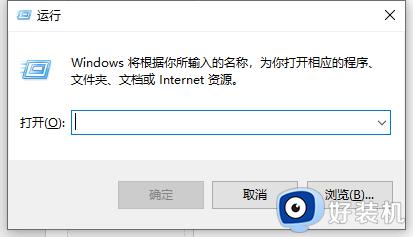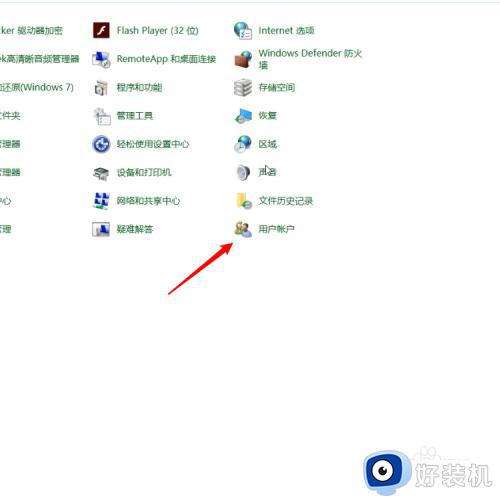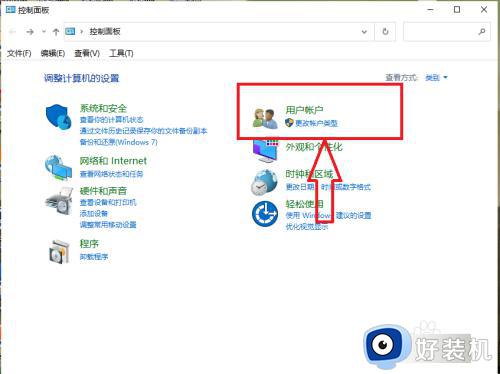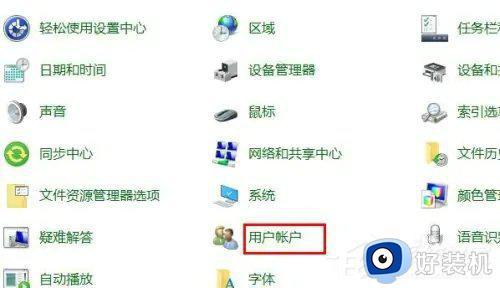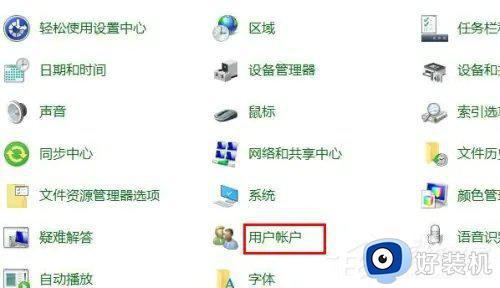电脑账户名称怎么改win10 win10电脑账户名称修改方法
时间:2024-06-05 11:57:41作者:huige
在登录win10系统的时候,都会创建账户名称和密码,但是在使用一段时间之后,可能对名称不大喜欢,就想要重新修改,只是有很多win10 ghost 纯净版系统用户并不知道电脑账户名称怎么改,其实方法不会难,本文这就给大家介绍一下win10电脑账户名称修改方法。
步骤如下:
一、首先,打开win10电脑,在电脑上打开“控制面板”,点击打开。
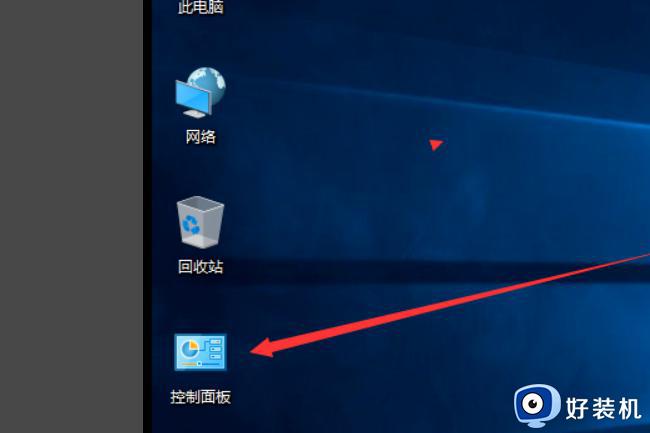
二、然后,在控制面板中点击“用户帐户”点击打开。
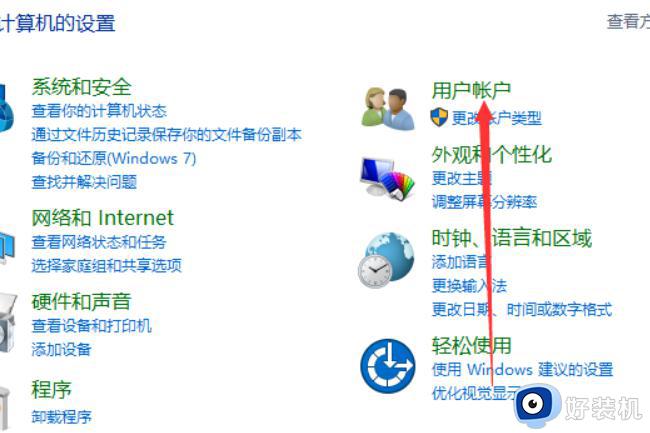
三、然后,在窗口中点击“更改帐户类型”,点击打开。
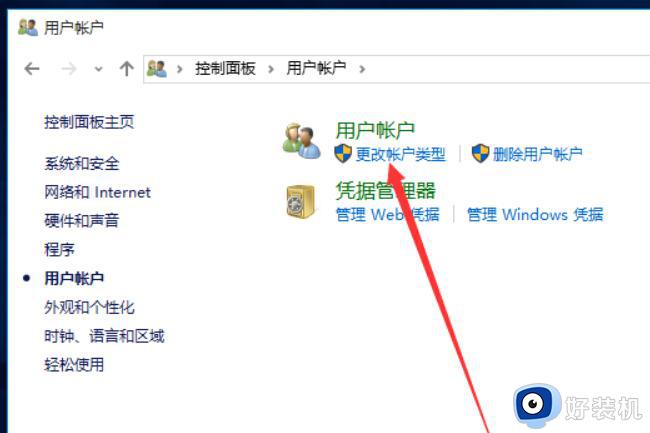
四、然后,点击窗口中的账户,点击当前的账户,点击打开。
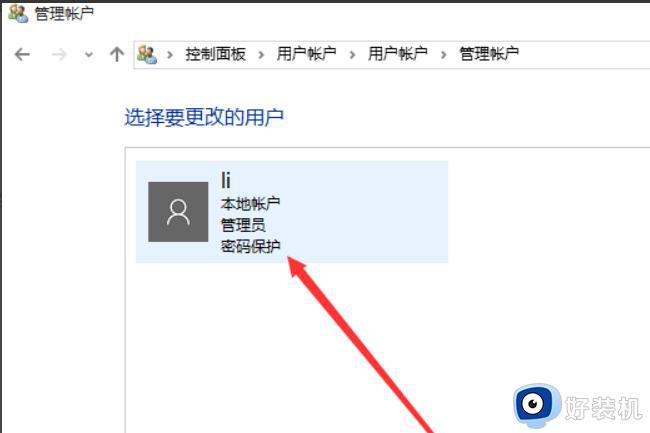
五、然后,在窗口中点击“更改帐户名称”,点击打开。
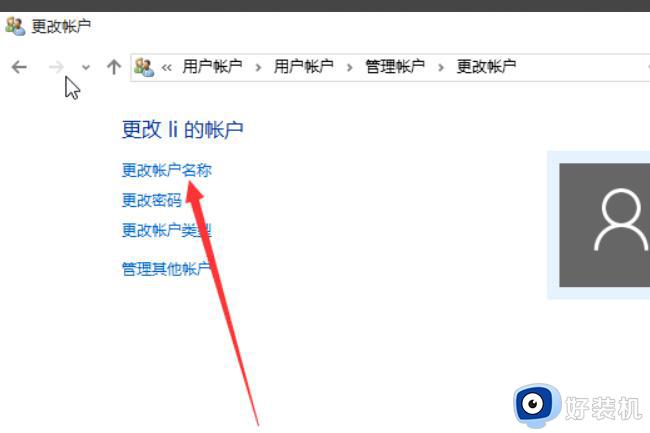
六、然后,在窗口中输入新的帐户名。
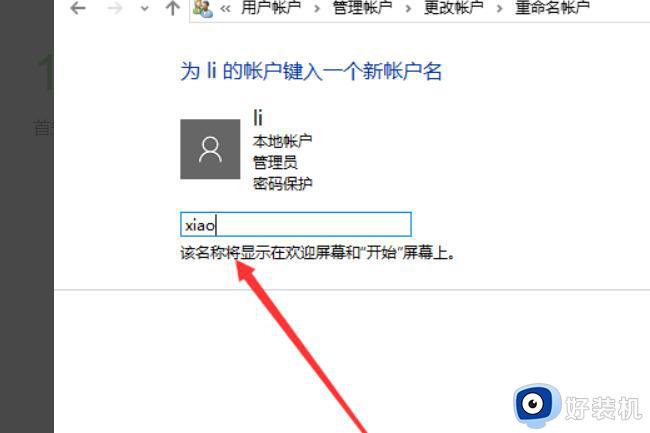
七、然后,点击“更改名称”,点击打开。
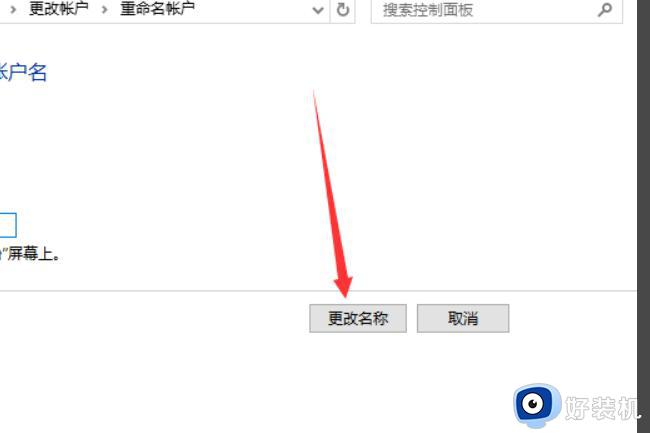
八、最后,即可看到。电脑win10的用户名已经更改,问题解决。
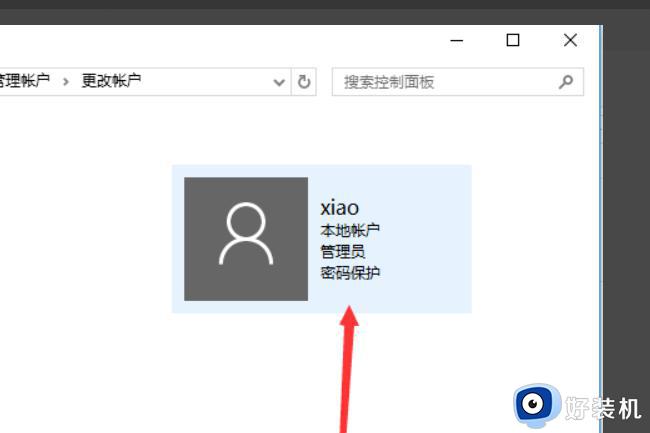
以上给大家介绍的就是电脑账户名称怎么改win10的详细内容,大家有需要的话可以学习上述方法步骤来进行操作,希望帮助到大家。